项目信息展示
项目信息展示
1、项目卡片:
当前采集身份下的所有项目均以项目卡片的形式排列在列表页。项目卡片会展示VR的初始视角、活跃状态、项目名称、采集日期、采集设备、基础数据等信息。
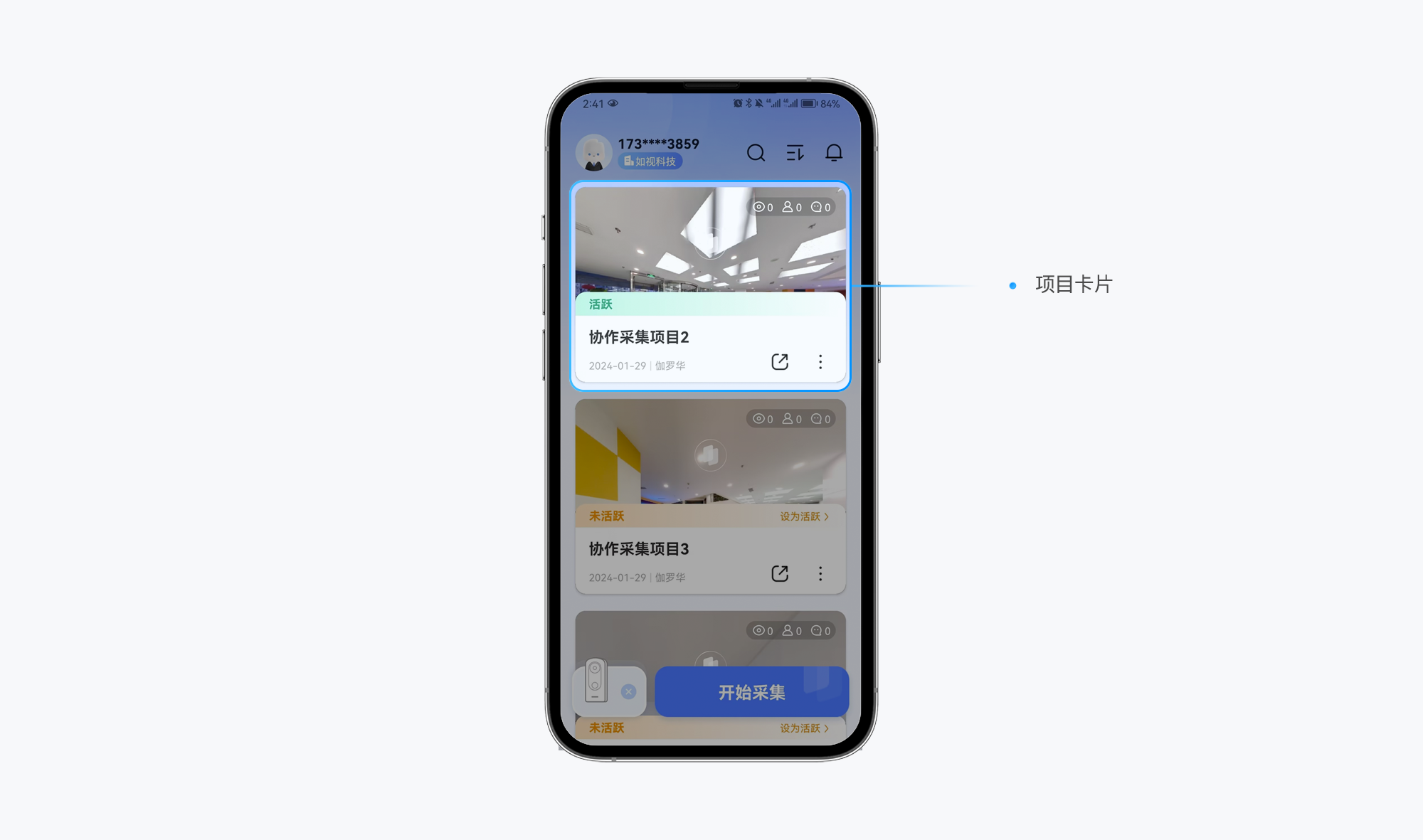
2、项目状态显示:
每个项目卡片下方会展示当前项目的活跃状态(活跃为绿色、未活跃为橙色)。只有设置为活跃状态后,用户分享的VR链接才可被其他用户查看。
活跃状态设置:点击<更多>按钮--开启或关闭<空间活跃状态>。
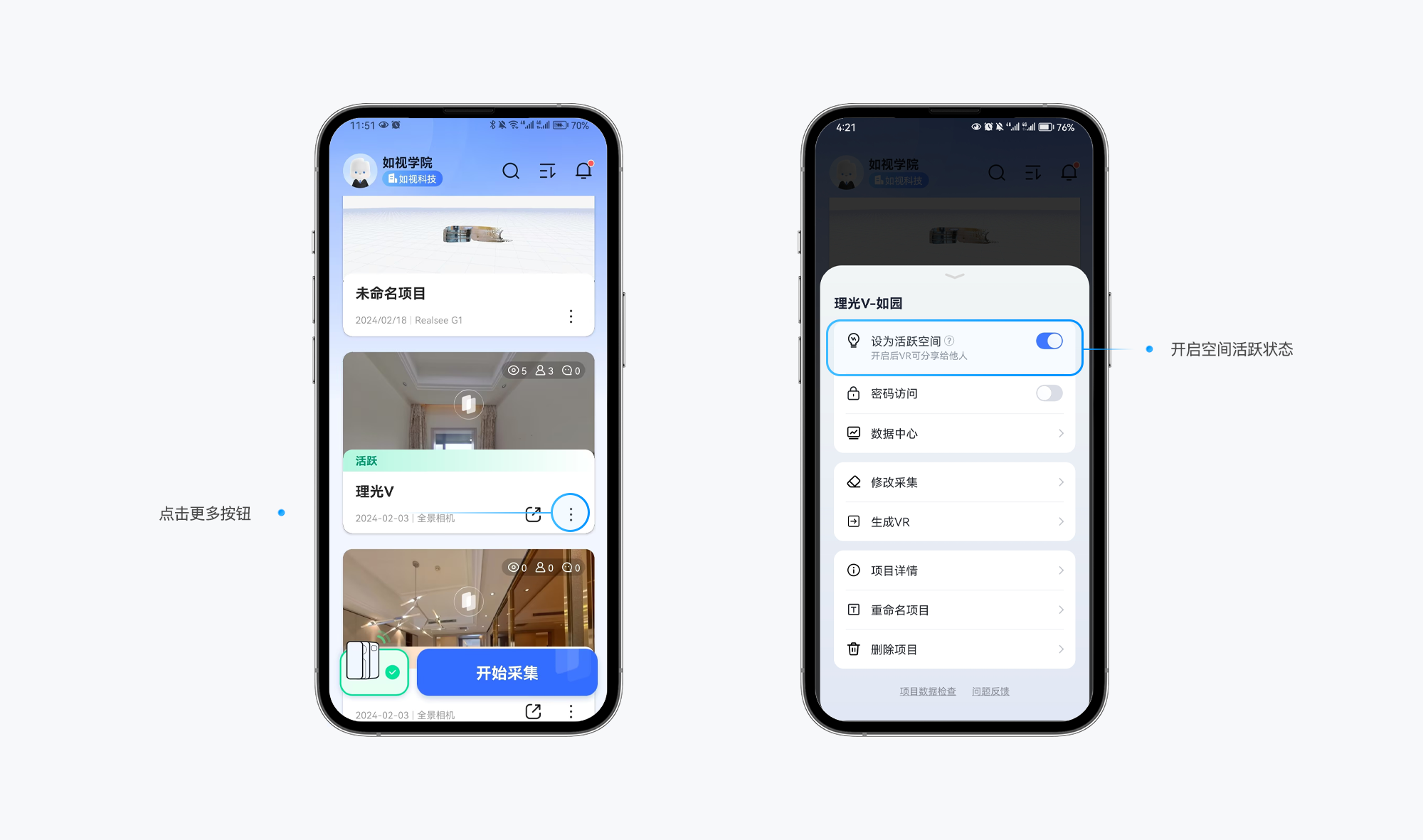
临时活跃功能:
用户可使用临时活跃功能对VR空间进行24小时免费活跃展示,方便用户进行VR分享。到期后自动下线,用户可重新活跃再次获取24小时免费链接。且多项目同时设为临时活跃,互不影响,均可分享。
操作步骤:点击<更多>按钮--开启<空间活跃状态>--在活跃弹窗中选择<免费24小时>--点击<确认活跃>按钮。
tips:如用户需要变成付费长期活跃链接,可先取消活跃,再点击活跃出现活跃设置弹窗,可选择长期活跃。
3、项目分享:
将项目活跃状态开启后,用户可对项目进行多平台分享(包括微信、朋友圈、微博等),也可以分享项目图片或链接。
操作步骤:开启<项目活跃状态>-进行多平台分享
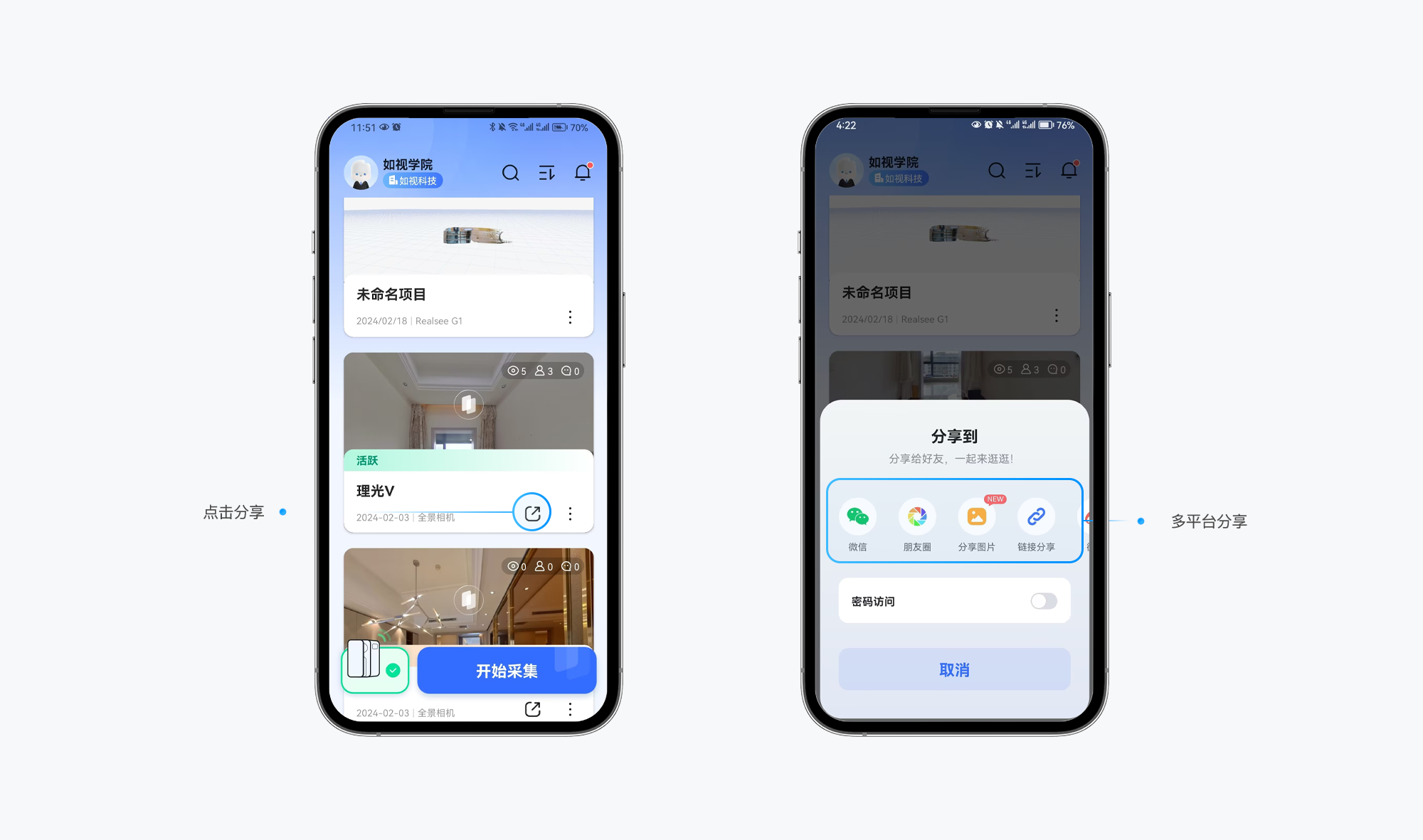
<密码访问>:对于需要保护的VR项目,用户可以将空间设置为<密码访问>模式进行分享,并且根据需要修改密码,实现空间隐私保护。
操作步骤:点击<分享>-开启<密码访问>-设置<密码>
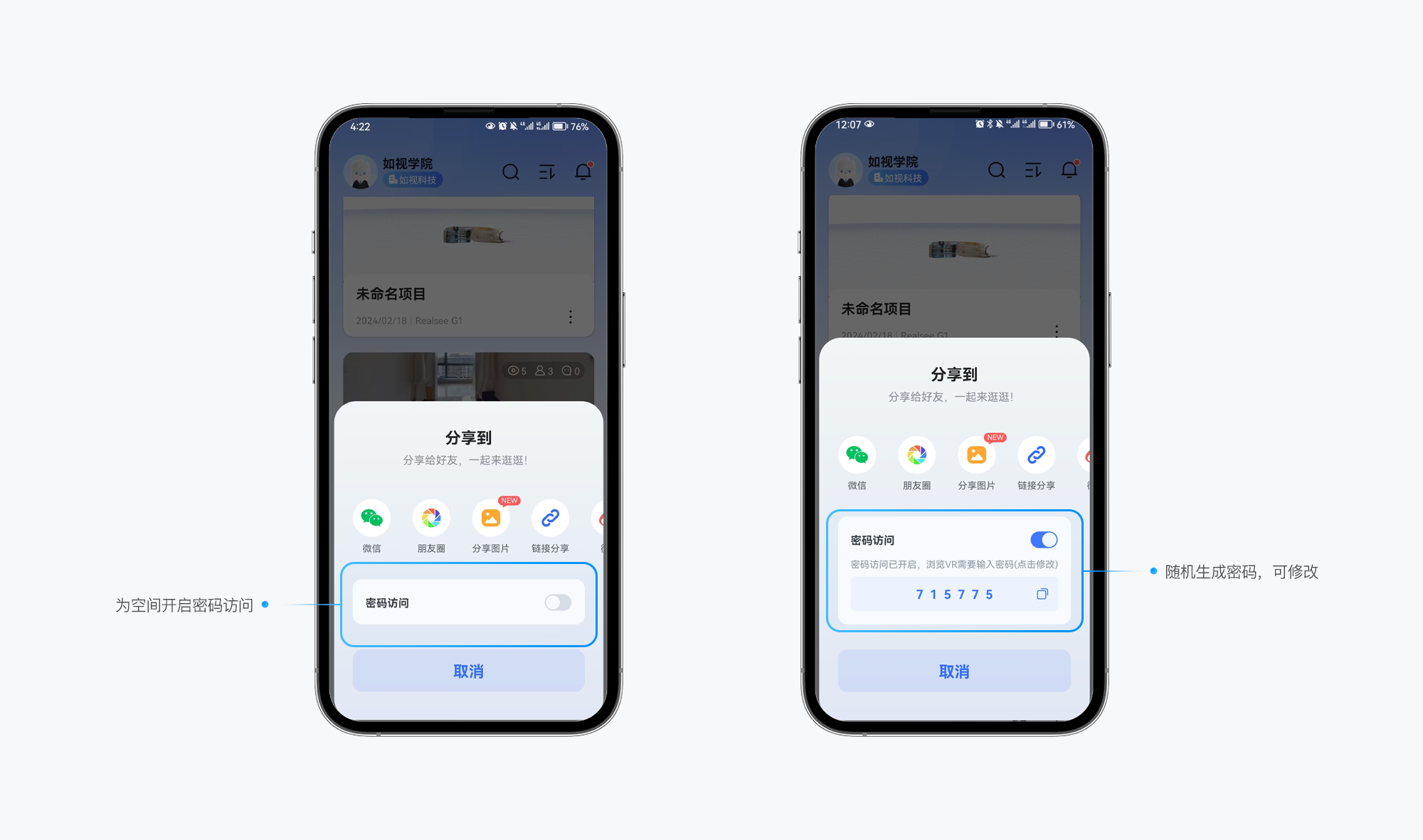
4、空间基础访问数据:
项目卡片右上角会展示空间基础访问数据(数据统计口径为自发布时间至今),包括:单项目访问次数、访问人数、互动数量等信息。
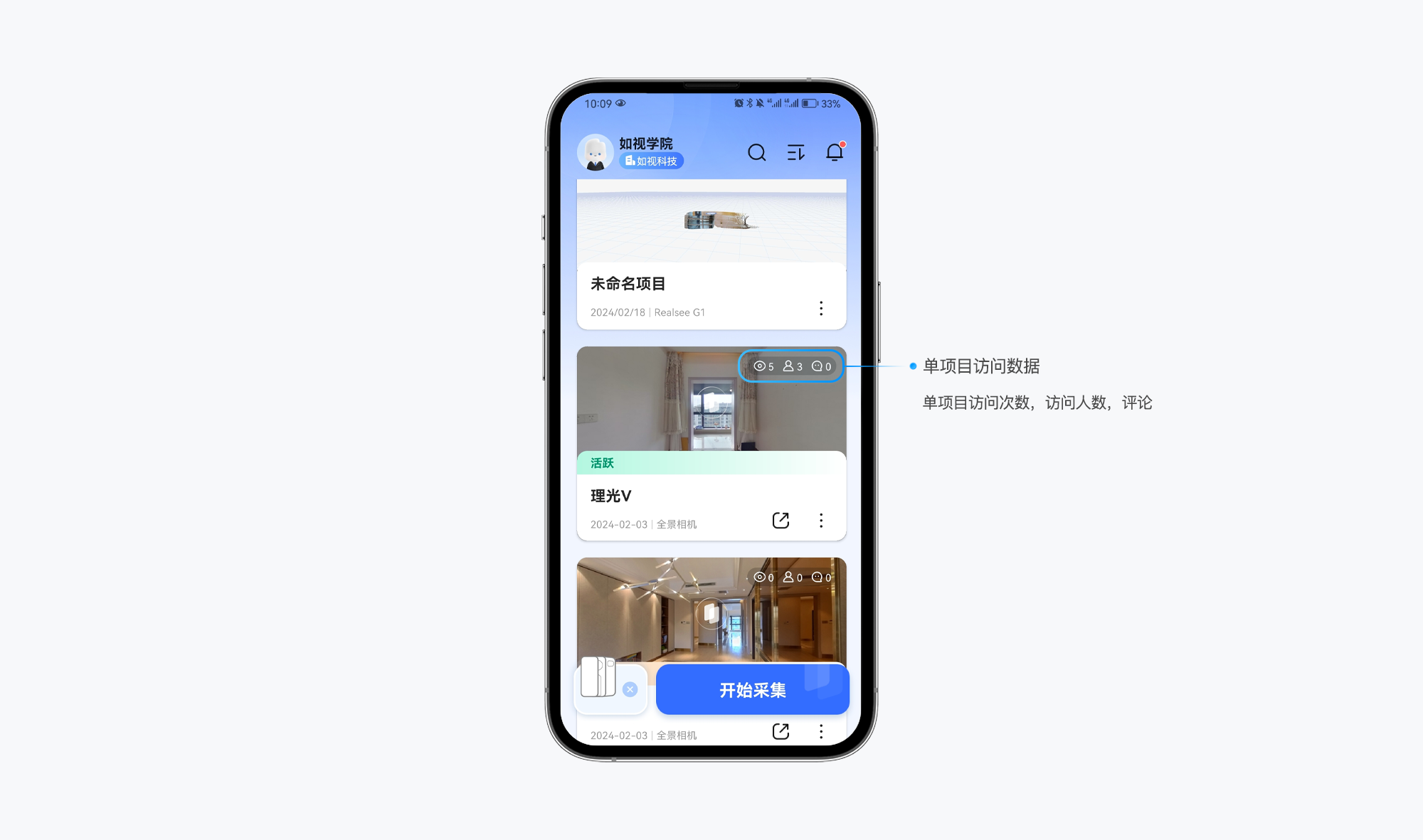
5、项目详情:
点击项目卡片右下角<更多>-<项目详情>页面,用户可以获取项目ID、创建时间、采集面积、点位数量、采集用户、操作日志、采集设备、VR产物等信息。
操作步骤:点击<更多>--点击<项目详情>。
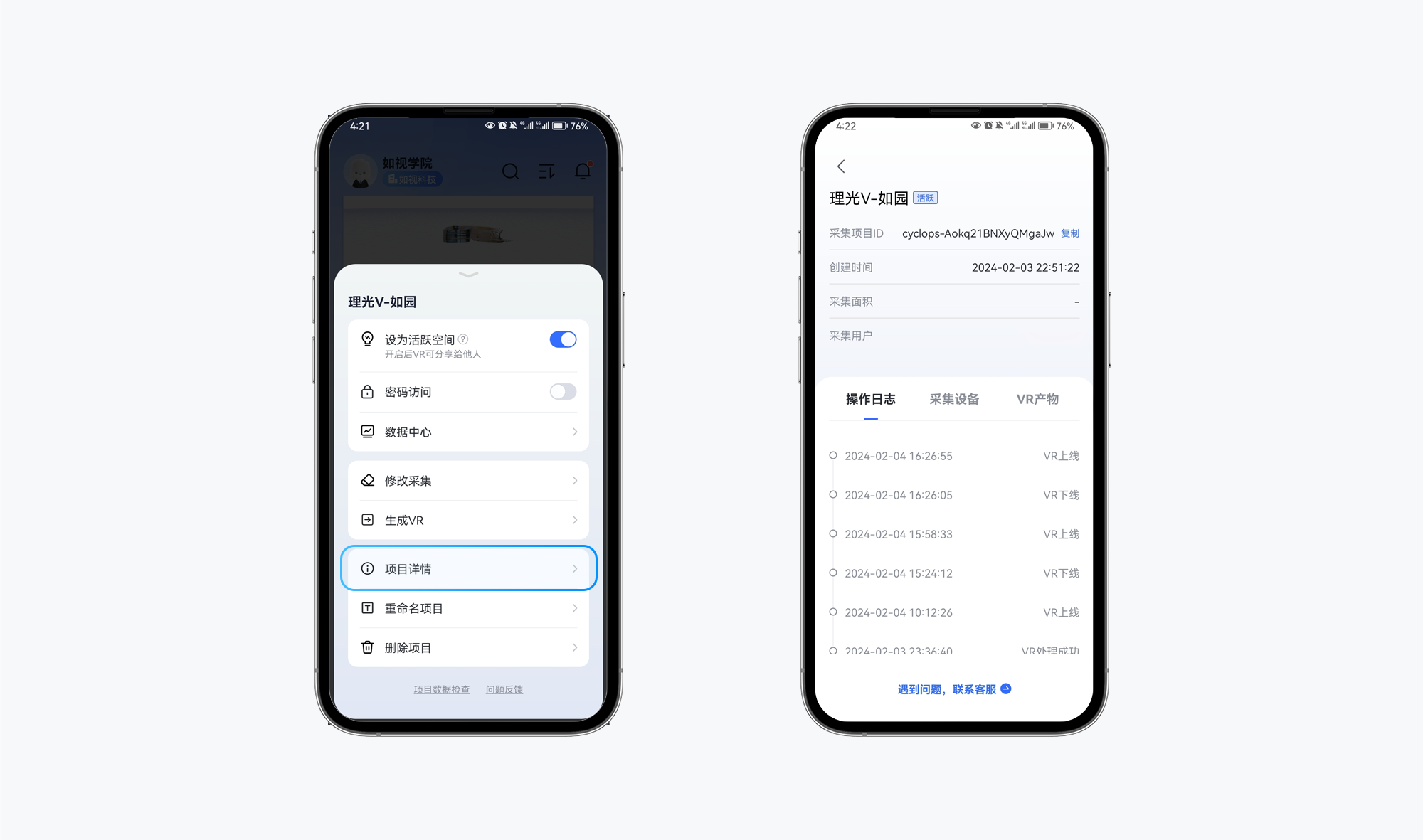
6、修改采集:
在原始空间发生变化/原始空间未采集完整/原始空间采集拼接有错误等情况下,用户可以对已采集的项目进行<修改采集>,对其原始数据进行删除、调整、继续采集、修改特征工具等操作。
操作步骤:关闭<项目活跃状态>--点击<修改采集>
tips:在采集设备已连接的情况下可以继续采集;采集设备未连接的情况下,仅可对项目进行修改特征工具,点位手动拼接、更换楼层、删除点位等操作。
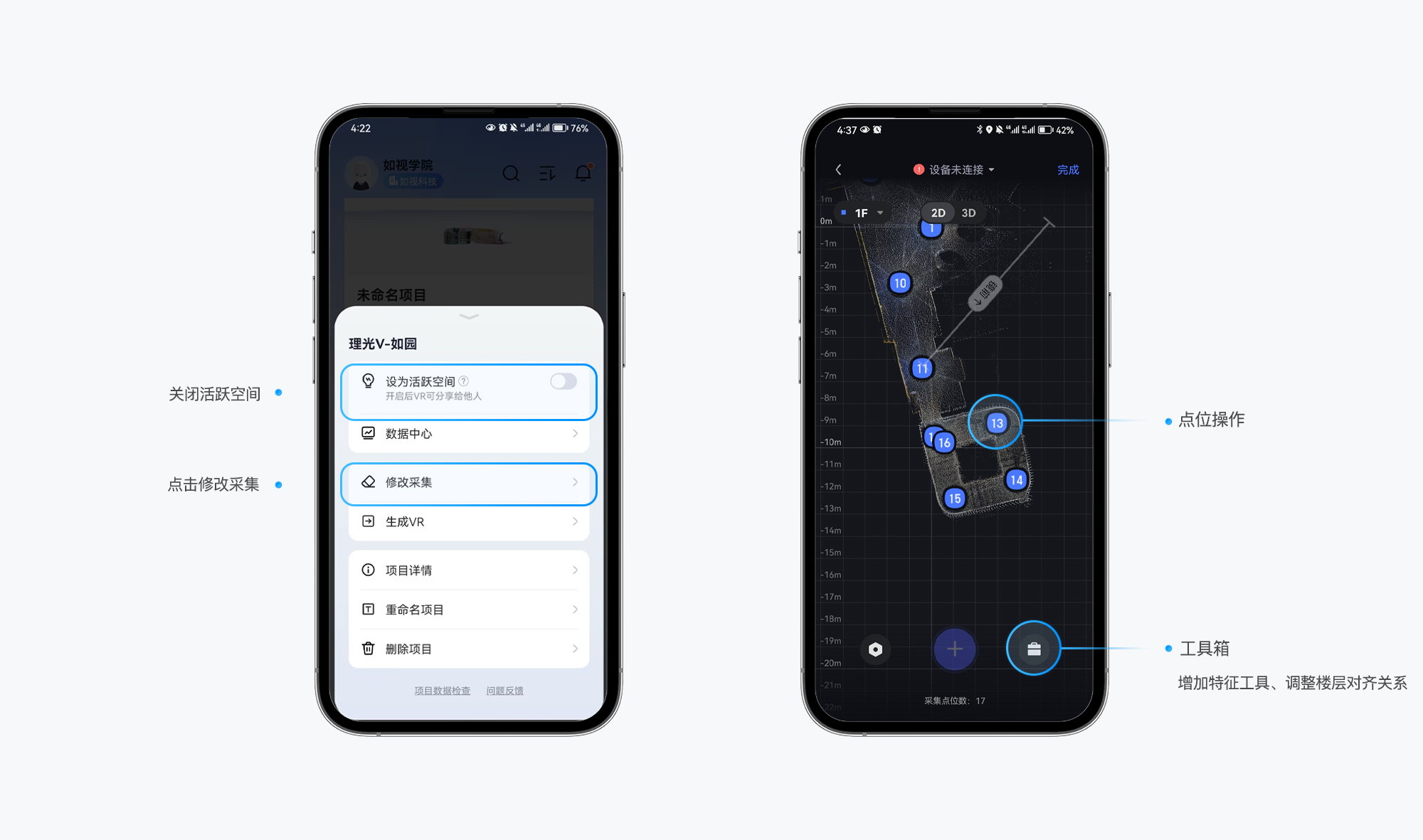
7、重命名项目:
为了满足用户的分享需求,可以对VR项目进行重命名操作,根据需要修改VR名称。
操作步骤:点击<更多>-<重命名项目>。
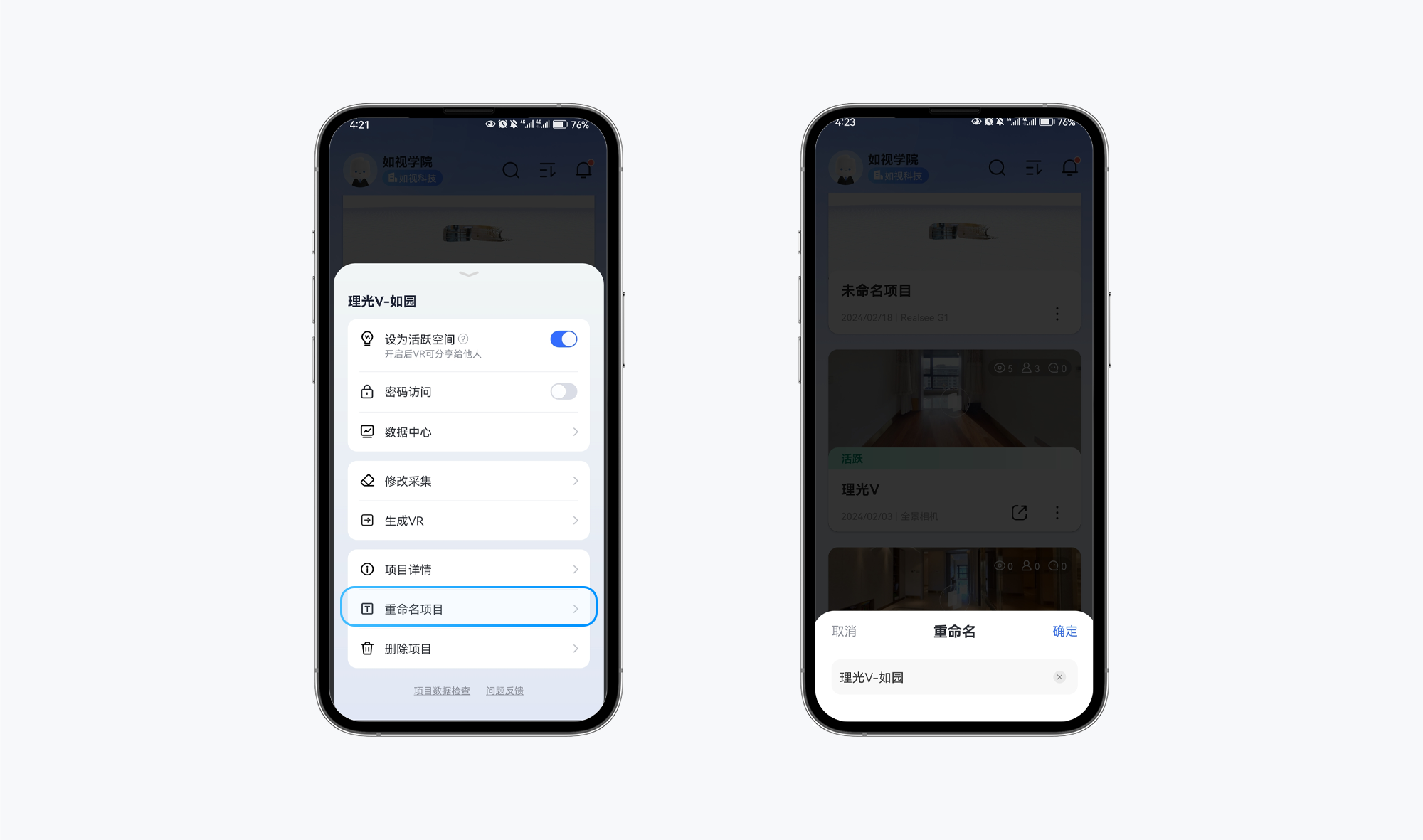
8、删除项目:
用户可以对出现错误或不再需要的项目进行删除处理。需要注意的是,删除的操作是不可逆的,删除后的项目无法恢复,用户需谨慎操作。
操作步骤:点击<更多>-<删除项目>。
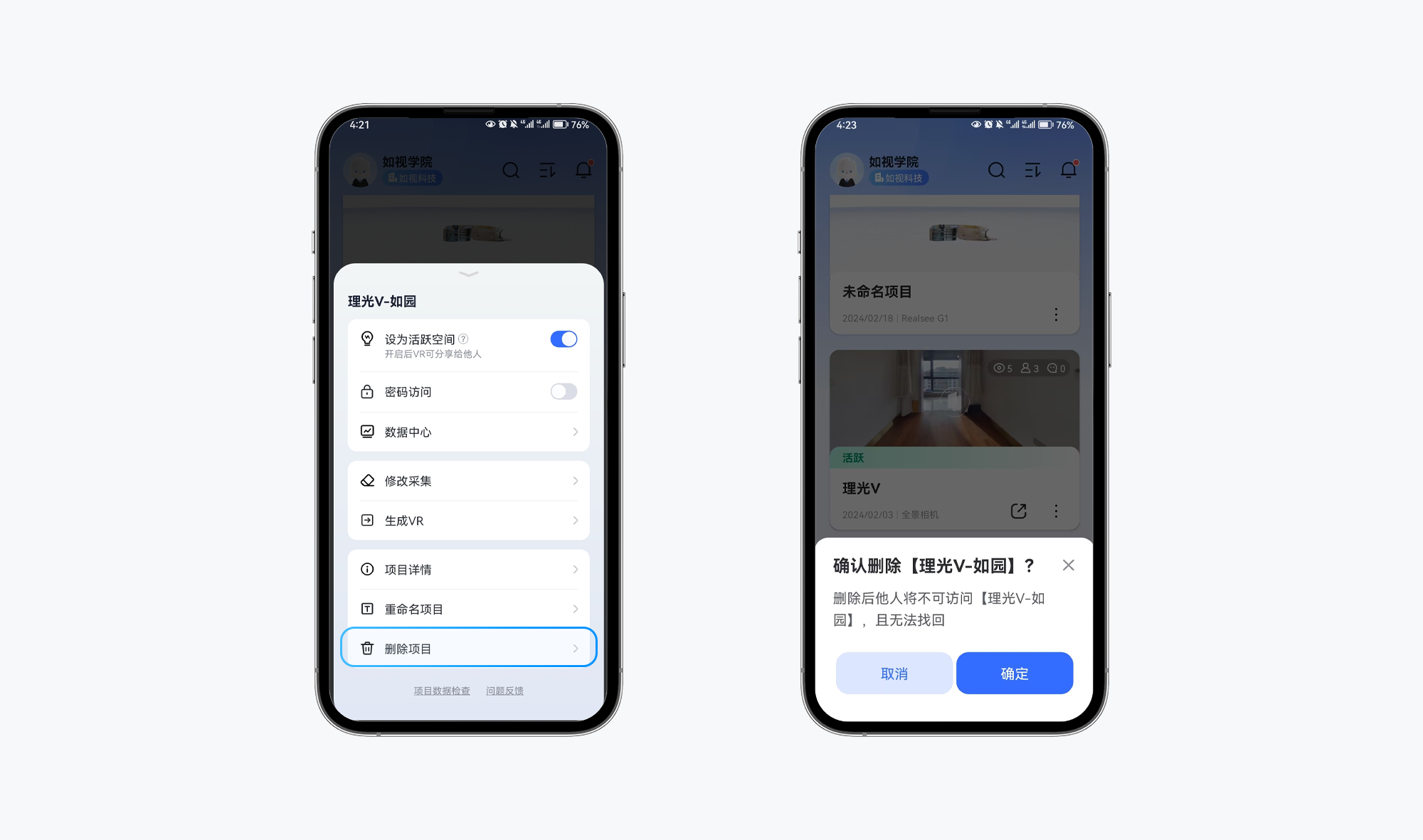
9、项目数据中心:
如视提供对已发布的项目进行数据查看功能,进一步分析空间的各项数据,包括该项目的空间访问概况、访客列表等信息。用户进入数据中心,可以查看到该项目在(发布首日/近7日/近14日/全部)时间内的数据数值趋势。
操作步骤:找到需要查看的项目-点击更多按钮-点击数据中心。
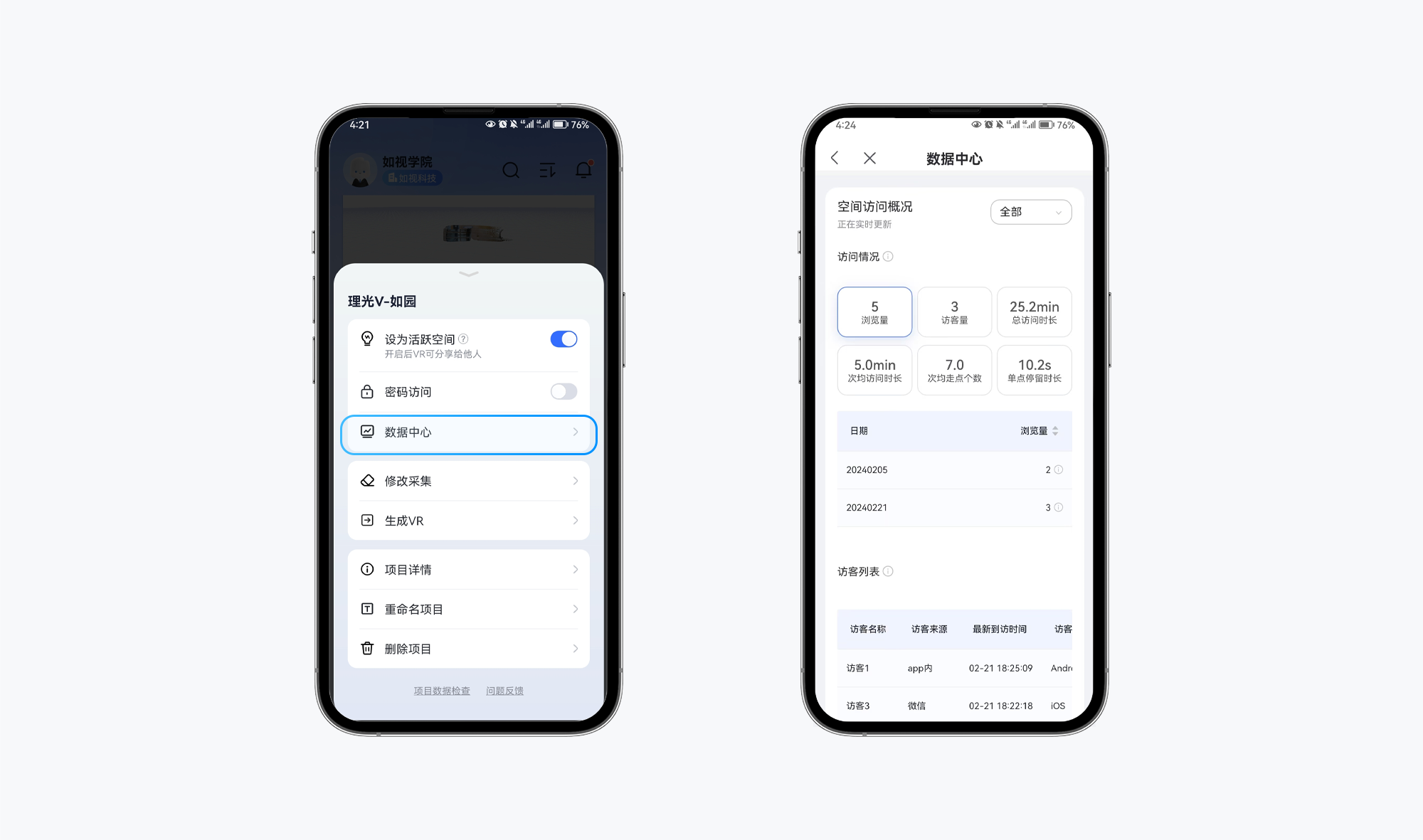
10、项目编辑:
项目生成后用户可对项目进行编辑和调整,可在移动端对项目进行简易编辑。
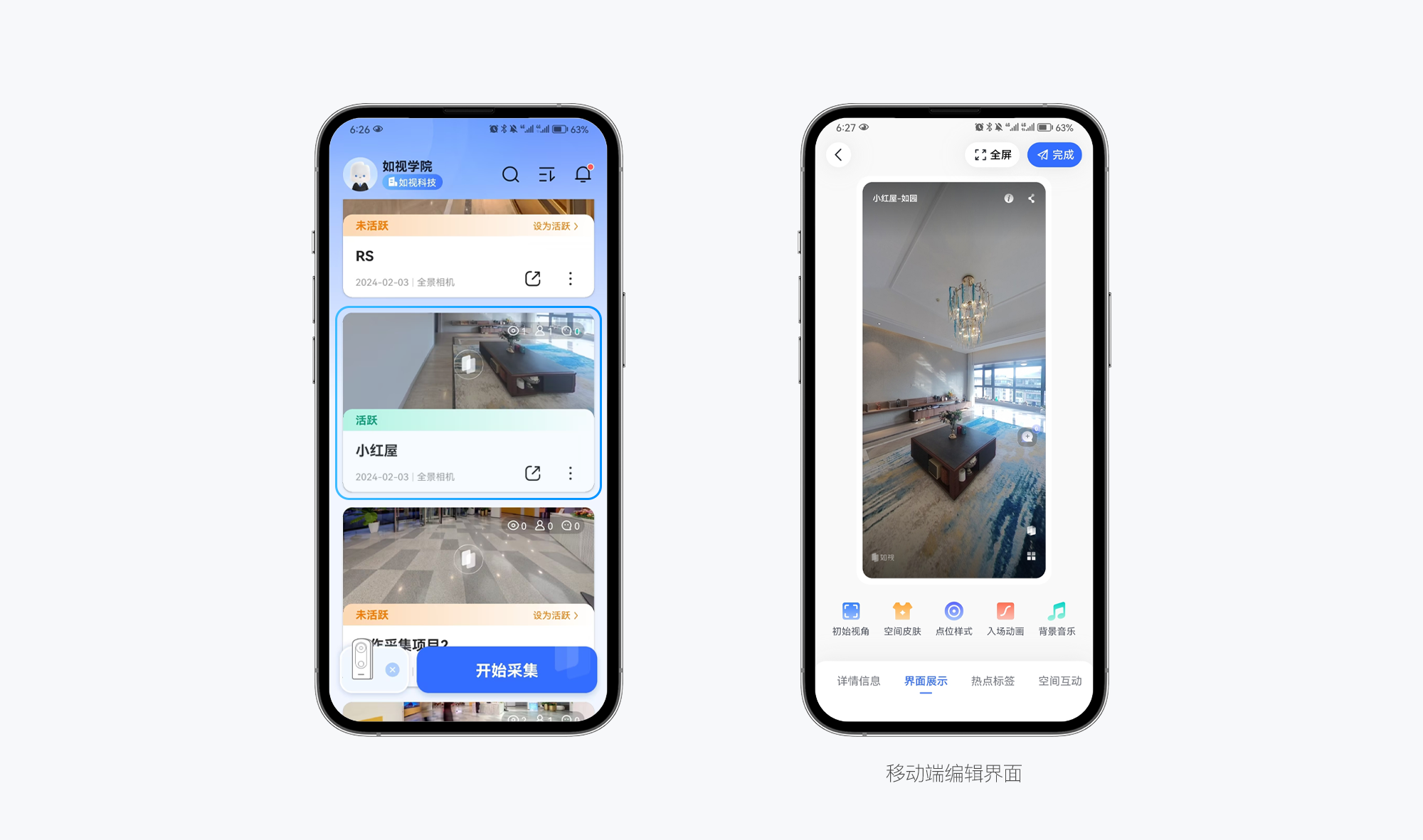
这篇文章对你有帮助吗?
仍有疑问,我们很乐意为您提供帮助
在线交流
工作日 10:00-19:00(北京时间)
如视小助手
扫描二维码添加如视产品专家,1对1提供产品使用帮助。
